Настройка времени на брелке Шерхан 5: установить, выставить часы Магикар
Без точных показаний текущего времени на пульте охранной системы не обойтись. Как будет производиться автоматический автозапуск автомобиля, включение режима турбо? Настройка времени на брелке Шерхан 5 не требует сверхъестественных умений и знаний, под силу каждому автолюбителю. Для этого внимательно прочитайте инструкцию, приложенную к сигнализации. Текущее время на брелоке сбивается по следующим причинам:
- села батарейка;
- поломка коммутатора;
- неправильное программирование дистанционного устройства.
Содержание
- Установка времени на пульте сигнализации Magicar 5
- Как выставить 24 часа?
- Настраиваем время автозапуска
- Выставляем период работы Турбо
- Видео инструкция для Шерхан Магикар 5
Узнайте как отключить сигнализацию Шерхан.
Установка времени на пульте сигнализации Scher Khan Magicar 5
Для того чтобы поставить точные сведения текущего времени на брелке Магикар 5, выполните следующие пункты.
- Зажмите на две секунды клавиши 2 и 3, вы войдёте в программирование. На экране появится надпись Pro9.
- Перейдите к настройке времени, один раз нажав на кнопку 1. Циферблат должен замигать.
- Выставите показания часов клавишей 1, кнопкой 2 установите минуты.
- Выход из режима программирования производится одновременным нажатием на две секунды комбинации клавиш 2 и 3.
Как выставить 24 часа?
Поставить 24-часовой формат времени на брелоке Магикар 5 не удастся, так как он не предусмотрен. 12-часовой формат включает режимы АМ и РМ. 12 часов АМ – полночь, 1:00 АМ – это уже час ночи. Полдень – это 12 РМ, час дня – это 1:00 РМ. Будьте внимательны при настройке функций по времени.
Узнайте почему не работает автозапуск Шерхан.
Настраиваем время автозапуска
Владельцы противоугонной системы Магикар 5 могут запрограммировать временные интервалы автозапуска двигателя (через 2, 4 и 8 часов) по таймеру. Для этого выполните следующие шаги.
- Одновременным нажатием клавиш 1 и 2 войдите в режим программирования.
- Если включён таймер, выключите его. Для этого кратковременно нажмите клавиши 2 и 4. Надпись «Timer» должна исчезнуть с дисплея.
- Тринадцать раз коротко кликните на клавишу 4. Каждое нажатие подтверждается однократным срабатыванием сигнала сирены.
- Выберите нужный режим автозапуска двигателя. Клавиша 2 – через 8 ч, 3 – через 4 ч, 4 – через два часа.
- Включите таймер, единовременным нажатием клавиш 2 и 4.
Прогрев двигателя автомобиля вы можете запрограммировать фиксированными интервалами времени: 5, 15, 25 и 45 минут. Нажатием кнопок 1 и 2 зайдите в меню и выполните следующее.
- Двенадцать раз надавите на кнопку 4. Должны прозвучать двенадцать звуковых сигнала сирены.
- Наберете нужное время работы двигателя активацией следующих кнопок: 1 клавиша – 5 мин., 2 – 15 минут., 3 – 25 мин., 4 – 45 мин.
- Нажав одновременно клавиши 1 и 2, вы покинете режим программирования.
Узнайте как поменять батарейку в брелке Шерхан.
Выставляем период работы Турбо
Оснащение двигателя турбиной имеет свои тонкости её работы. Турбина не должна быть сразу остановлена после длительной работы на больших оборотах.
- Поставьте автомобиль на нейтральную скорость.
- Выключите зажигание. Машина должна работать ещё пару минут.
- Покиньте транспортное средство, закройте все двери. «Аварийка» начнёт мигать. Поставьте автомобиль на охрану, сработают датчики: капота, багажника, вызова водителя. По истечении двух минут двигатель будет остановлен. В этот момент начнёт работать датчик удара. Нажмите на две секунды кнопку 2 пульта, двигатель будет экстренно остановлен.
Видео инструкция для Шерхан Магикар 5
Узнайте как привязать брелок к сигнализации Ягуар.
Автор материала: Думченков Михаил
Вам понравился материал? Поделитесь с друзьями:
Есть вопросы по ремонту автомобиля? Задайте их в разделе консультаций, для этого нажмите на ссылку ниже.
Задать вопрос автомеханику
Как установить время на брелке Шерхан Магикар Логикар 2, 4, 7 и 9
Иногда показания времени автомобильной сигнализации Scher Khan моделей Universe, Magicar, Logicar сбиваются. Это происходит по следующим причинам.
- слабый источник питания. При эксплуатации батарейка постепенно разряжается, теряя свою ёмкость. Показания часов сбиваются;
- недавняя смена аккумулятора, после которой автоматически сбрасывается время;
- плохое соприкосновение контактов. Осмотрите рабочие соединения, если нужно, подогните их;
- заводской брак;
- короткое замыкание, произошедшее в результате попадания пульта в воду или другую жидкость.
Настроить часы на брелоке противоугонной системы вы можете самостоятельно, следуя несложной инструкции.
Содержание
- Универсальный способ
- На брелке Шерхан Магикар 7
- Установка времени на пульте сигнализации Шерхан 9
- Шерхан Магикар 2
- Шерхан Логикар 4
Узнайте как разобрать брелок Scher Khan Magicar.
Универсальный способ
Данная схема подходит для Мобискар 1, 2, а также Mobicar A, В.
- Осуществите вход в настройки нажатием на 2 сек. кнопок II и III. Появится символ на экране Pro9, брелок издаст звуковой сигнал.
- Однократно нажмите клавишу I. Включится режим установки текущего времени. Начнёт мигать циферблат. Прозвучит сигнал пульта.
- При помощи кнопки I измените часы.
- Клавишей II установите минуты.
- Зажмите II и III на 2 с, и вы выйдете из программирования.
На брелке Шерхан Магикар 7
Инструкция позволяет настроить часы не только на брелоке Magicar 7, но и на 11,12, 10 Mini.
- Настройка текущего времени начинается с входа в режим программирования пульта. Это осуществляется нажатием на две сек. клавиш I и III. Подтверждение действий – надпись Pro9 и тональный сигнал пульта.
- После удачного выполнения первого пункта происходит автоматический переключение к настройке времени. Должен мигать циферблат.
- Кнопка I изменяет показания часов.
- II меняет значение минут.
- Выход из режима регулирования осуществляется нажатием на 2 сек. кнопок I и III.
Узнайте как настроить брелок Шерхан.
Установка времени на пульте сигнализации Шерхан 9
Чётко выполняйте порядок действий, и вы сможете легко настроить часы противоугонной системы Scher Khan 9, 13, 14.
- Для осуществления настройки времени зайдите в режим программирования. Зажмите I и III. Длительность нажатия две секунды. Картинка на брелке. На экране отобразится надпись Pro9 и раздастся сигнал пульта.
- Переключение к установке времени происходит автоматически. Картинка на брелке, изображающая циферблат, начнёт мигать.
- Клавишей I выставите часы.
- II настройте минуты.
- Зажмите на две секунды I и III, произойдёт выход из регулирования.
Шерхан Магикар 2
Эта инструкция универсальна и подойдёт для пультов Scher Khan 3, 5, 8.
- Включите режим программирования брелка, зажав на две сек. электрокнопки II и III. Вход подтвердит картинка Pro9.
- Для перехода к настройке времени нажмите однократно кнопку I. Цифры должны мигать.
- Клавиша I изменяет показания часов, а II – минут.
- Нажатие на 2 с кнопок II и III позволит покинуть программирование.
Бывает, что пульт перестаёт работать: открывает, закрывает двери, но нет изображения символов на дисплее. Брелок показывает только время. Что же делать в такой ситуации? Перезагрузите автомобильную сигнализацию и пропишите пульт заново в память системы.
Узнайте как настроить часы на брелке Шерхан Магикар 5.
Шерхан Логикар 4
Выставить время на дистанционном брелоке управления сигнализацией самостоятельно можно, следуя данным пунктам.
- Зажмите и удерживайте 2 с вторую и третью кнопки пульта до загорания картинки Pro9.
- Кликните один раз первую клавишу. Брелок перейдёт в меню настройки времени. На дисплее замигают цифры.
- При помощи первой клавиши отрегулируйте показания часов. Кнопка 2 – для настройки минут.
- По окончании установки в течение двух секунд зажмите вторую и третью клавиши. Произойдёт выход из регулирования.
Читайте также, как настроить брелок автосигнализации Ягуар.
Автор материала: Думченков Михаил
Вам понравился материал? Поделитесь с друзьями:
Есть вопросы по ремонту автомобиля? Задайте их в разделе консультаций, для этого нажмите на ссылку ниже.
Задать вопрос автомеханику
Как настроить часы на сигнализации Шерхан Магикар 5 и функцию Свободные руки
Как включить и отключить «Свободные руки»?
Инструкция к автосигнализации предусматривает два варианта режима Свободные руки Шерхан 5:
- На расстоянии от авто 15 метров. В таком режиме индикатор на экране находится в спокойном состоянии.
- На расстоянии 35 метров от транспортного средства. В этом случае на экране индикатор «Свободные руки» будет в активном состоянии.
Индикатор «Свободные руки» на брелоке Обозначение функции «Свободные руки» в инструкции
Для смены, включения и отключения действуем так:
- Для того, чтобы сменить режим работы или убрать вообще нажимаем и удерживаем кнопку I на брелке две секунды.
- Чтобы включить/отключить функцию свободные руки Шерхан 5, нужно зажать и удержать кнопку I на брелоке.
Установка режима «Свободные руки»
Как настроить время на модели Магикар 5?
Брелок Magicar 5 умеет осуществлять запуск двигателя при помощи внутреннего таймера. На ЖК экране отобразится пиктограмма «Timer». Чтобы функция правильно работала при первой эксплуатации или после того, как пришлось снимать батарейки, нужно настроить часы.
Согласно руководству настройка осуществляется следующим образом:
- Комбинировано нажимаем кнопки II и III. Автомобиль подаст звуковой сигнал.
- Менее секунды зажимаем I. Время на экране должно замигать.
- При помощи клавиш I и II выставляем точное значение часов и минут.
- Чтобы зафиксировать установленное значение покидаем режим программирования при помощи одновременного нажатия кнопок I и II. Должен прозвучать сигнал.
Неправильная установка времени приводит к рассинхронизации показания на брелоке и на реальных часах. Из-за этого не получается правильно установить автозапуск по таймеру на сигнализации. Прогрев двигателя и салона будет осуществляться не вовремя.
Выставить время нужно в соответствии с реальными часами, для более точной синхронизации.
Включение и отключение режима «Турбо» на Магикар 5
При эксплуатации автомобиля, который имеет турбированный мотор, применяют особые способы обслуживания:
- Чтобы предотвратить разрушение нагнетающего механизма автомобиль нельзя заглушать прямиком после остановки.
- Чтобы исключить время ожидания остывания турбины прибегают к использованию турботаймера.
- Сигналка Магикар 5 даёт возможность охлаждать турбину, при этом не находясь в машине. Двигатель работает около 2 минут после того, как поездка завершена.
Для включения или отключения этого режима необходимо нажимать клавиши III и IV в течение непродолжительного времени. От состояния функции будет зависеть, какие сигналы или значки отобразятся на брелоке.
как перекодировать брелок сигнализации
как привязать брелок к сигналке
сигнализация аллигатор ps302 инструкция
перепрограммировать брелок сигнализации
срабатывает сама сигнализация пантера
привязать брелок к сигнализации
Как настроить время на брелке шерхан магикар 5
В этой статье автоэлектрик Алексей Молотов отвечает на вопрос «Как настроить время на брелке шерхан магикар 5?».
Включение различных функций сигнализации требует правильной установки текущей даты, а также часов и минут. Чтобы понять, как настроить время на брелке Шерхан Магикар 5, необходимо подробно изучить инструкцию по эксплуатации и выделить наиболее значимые моменты.
Установка времени на пульте
Установка времени на брелоке представляет собой важное мероприятие, без правильного выполнения которого невозможно будет полноценно пользоваться охранной системой. В Scher-Khan Magicar 5 выставить часы и минуты сможет даже ребенок. Для этого нужно выполнить следующие действия:
- Одновременно нажимают клавиши 2 и 3 и удерживают их на протяжении 2 секунд. В результате этого действия происходит переход в режим программирования брелока сигнализации Шерхан Магикар 5.
- Как только на дисплее появится надпись Pro9, переходят в меню настроек времени. Для этого кратковременно нажимают кнопку 1 и автоматически запускают мигание циферблата.
- В этот момент клавишей 1 настраиваем часы (от 0 до 23).
- Выставляем минуты путем нажатия кнопки 2.
- После завершения настройки сохраняют введенные значения. Для этого используют одновременное нажатие клавиши 2 и 3 в течение 2 секунд. После этого циферблат перестанет мигать, и устройство выйдет из режима настройки времени.
Как выставить 24 часа
В некоторых случаях неопытные владельцы автомобилей сталкиваются с проблемой преобразования формата времени в часах. В большинстве моделей достаточно выполнить несколько простых манипуляций, позволяющих отобразить время на дисплее из 12-часового формата в 24-часовой. Этот вариант более привычный и удобный для пользователя. Однако так настроить часы на Шерхан Магикар 5 не удастся, что связано с отсутствием в настройках 24-часового формата.
Чтобы лучше понять существующий вариант отображения часов и минут, а также не сталкиваться с различными проблемами, необходимо учесть следующие нюансы:
- На дисплее около времени всегда будет отображаться 1 из режимов: AM, PM. Первый указывает часы от полуночи до полудня, а второй — с 12 дня до 12 ночи.
- При настройке таймера автозапуска нужно быть максимально внимательным, чтобы двигатель включался в необходимое время. Для этого следует проверить режим времени и установленную дату.
- Некоторые функции охранной системы способны работать только при правильной синхронизации. Для ее проведения нужно включить режим (AM или PM), соответствующий текущему времени.
Как настроить время автозапуска
Правильная настройка времени Шерхан 5 Магикар позволяет подключить полезную функцию автозапуска двигателя. Она будет востребована в зимний период, когда нужно долго прогревать двигатель. Благодаря ей можно будет заранее выполнить все подготовительные действия и начать движение в любое удобное время.
- Для установки автозапуска входят в режим программирования. Для этого нажимают комбинацию клавиш 1 и 2.
- После этого активируют таймер путем клика по кнопкам 2 и 4. Если все сделано правильно, то надпись Timer исчезнет с дисплея на пульте управления.
- На следующем этапе настройки 13 раз нажимают кнопку 4. При этом каждый клик должен сопровождаться коротким звуковым сигналом.
- В открывшемся меню выбирают нужный режим автозапуска двигателя. Если владелец транспортного средства сделает это при помощи кнопки 2, то мотор начнет работать через 8 часов, 3 — 4 часа, 4 — 2 часа.
- Установленные параметры работы сигналки фиксируют одновременным нажатием клавиш 2 и 4.
- После этого запускают двигатель автомобиля и начинают выбор фиксированных временных интервалов (от 5 до 45 минут). Для этого нажимают комбинацию клавиш 1 и 2.
- Затем 12 раз кликают на 4 и ожидают такого же количества звуковых сигналов.
- Вводят нужное значение (1 — 5 минут, 2 — 15 минут, 3 — 25 минут, 4 — 45 минут).
- Нажав 1 и 2, завершают программирование автозапуска.
Как выставить период работы турбо
Двигатель с турбиной имеет множество особенностей, которые влияют на процесс его эксплуатации. Такое устройство запрещено мгновенно останавливать после продолжительной работы на больших оборотах. Из-за этого мотору нужно поработать несколько минут на холостом ходу. Это поможет быстро охладить турбину и избежать различных негативных последствий. Для таких целей в охранном комплексе Scher-Khan Magicar 5 есть режим Турбо. Активировав его, двигатель автомобиля будет работать дополнительные 2 минуты после нажатия тормоза.
Программируют режим Турбо следующим способом:
- Транспортное средство ставят на нейтральную скорость.
- Выключают зажигание. При этом двигатель должен оставаться в рабочем состоянии.
- Выходят из автомобиля и закрывают все двери. В результате этого начнет мигать аварийная сигнализация.
- После этого пультом управления ставят машину на охрану.
- Ожидают 2 минуты до остановки двигателя и начала работы датчика удара.
- Затем на 2 секунды зажимают кнопку 2 и завершают процесс программирования.
Чтобы включить или отключить режим Турбо, необходимо одновременно нажать комбинацию клавиш 3 и 4.
Почему сбивается время, и что делать
Иногда во время эксплуатации охранной системы происходят сбои настроек. Из-за них нарушаются не только различные параметры сигнализации, но и показатели времени.
Основные причины сбоев и способы устранения проблемы:
- Села батарейка. В случае разрядки источника питания достаточно выполнить его замену.
- Поломка коммутатора. Если из-за нее произошел сбой в работе системы, то специалисты рекомендуют покупать новый элемент. Это связано с тем, что его ремонт — сложный и дорогостоящий.
- Ошибки во время программирования пульта управления. Неправильные установки параметров часто приводят к сбоям настроек времени, поэтому лучше всего заново выполнить привязку брелока к охранной системе. В противном случае часы и минуты будут часто сбиваться и доставлять множество неудобств владельцу автомобиля.
Настройка времени на Scher-Khan Magicar 5 является задачей, выполнить которую нужно сразу же после первого включения охранной системы. Если это сделать правильно, то можно будет пользоваться всеми преимуществами устройства и активировать различные полезные функции.
Как настроить время на брелке шерхан магикар
В этой статье автомастер Алексей Бакулин общается с читателями на тему «Как настроить время на брелке шерхан магикар?».
Без точных показаний текущего времени на пульте охранной системы не обойтись. Как будет производиться автоматический автозапуск автомобиля, включение режима турбо? Настройка времени на брелке Шерхан 5 не требует сверхъестественных умений и знаний, под силу каждому автолюбителю. Для этого внимательно прочитайте инструкцию, приложенную к сигнализации. Текущее время на брелоке сбивается по следующим причинам:
- села батарейка;
- поломка коммутатора;
- неправильное программирование дистанционного устройства.
Для того чтобы поставить точные сведения текущего времени на брелке Магикар 5, выполните следующие пункты.
- Зажмите на две секунды клавиши 2 и 3, вы войдёте в программирование. На экране появится надпись Pro9.
- Перейдите к настройке времени, один раз нажав на кнопку 1. Циферблат должен замигать.
- Выставите показания часов клавишей 1, кнопкой 2 установите минуты.
- Выход из режима программирования производится одновременным нажатием на две секунды комбинации клавиш 2 и 3.
Поставить 24-часовой формат времени на брелоке Магикар 5 не удастся, так как он не предусмотрен. 12-часовой формат включает режимы АМ и РМ. 12 часов АМ – полночь, 1:00 АМ – это уже час ночи. Полдень – это 12 РМ, час дня – это 1:00 РМ. Будьте внимательны при настройке функций по времени.
Владельцы противоугонной системы Магикар 5 могут запрограммировать временные интервалы автозапуска двигателя (через 2, 4 и 8 часов) по таймеру. Для этого выполните следующие шаги.
Прогрев двигателя автомобиля вы можете запрограммировать фиксированными интервалами времени: 5, 15, 25 и 45 минут. Нажатием кнопок 1 и 2 зайдите в меню и выполните следующее.
- Двенадцать раз надавите на кнопку 4. Должны прозвучать двенадцать звуковых сигнала сирены.
- Наберете нужное время работы двигателя активацией следующих кнопок: 1 клавиша – 5 мин., 2 – 15 минут., 3 – 25 мин., 4 – 45 мин.
- Нажав одновременно клавиши 1 и 2, вы покинете режим программирования.
Оснащение двигателя турбиной имеет свои тонкости её работы. Турбина не должна быть сразу остановлена после длительной работы на больших оборотах. Двигатель должен некоторое время проработать на холостых оборотах для охлаждения турбины. С этой целью в охранной системе Магикар 5 предусмотрен режим Turbo или турботаймер. Если этот режим включён, то двигатель будет работать ещё две минуты. Режим ТУРБО включается и выключается одновременным коротким нажатием клавиш 3 и 4 пульта. Для включения режима по окончанию поездки выполните следующее.
Инструкция SCHER-KHAN Magicar 11 для устройства автосигнализация содержит страницы на русском языке.
Размер файла: 4.72 MB. Состоит из 92 стр.
Вы можете скачать pdf файл этой инструкции: Скачать PDF
SСHER-KHAN MAGICAR 11
менее 0,5 сек. Включить/выключить парковочный таймер
менее 0,5 сек. Запись брелока в память системы
* При нажатиях комбинации кнопок (II+III) на 2 сек. происходит
последовательная смена режимов в порядке (1) > (2) > (выключено). В
высокую дальность работы – символ
Назначение кнопок брелока-коммуникатора при настройке режимов его
Кнопка I – настройка часов, а также вкл./выкл. режимов;
Кнопка II – настройка минут;
Кнопка III – выбор предыдущего режима;
Кнопка IV – выбор следующего режима.
Для установки требуемого режима работы брелока выполните шаги в
Режим Свободные руки на Шерхан 5 предназначен для автоматической постановки автомобиля на охрану. Активация противоугонной системы происходит при удалении брелока от транспортного средства на определённое расстояние.
Как настроить время на модели Магикар 5?
Комментарии и Отзывы
Инструкция к автосигнализации предусматривает два варианта режима Свободные руки Шерхан 5:
Для смены, включения и отключения действуем так:
- Для того, чтобы сменить режим работы или убрать вообще нажимаем и удерживаем кнопку I на брелке две секунды.
- Чтобы включить/отключить функцию свободные руки Шерхан 5, нужно зажать и удержать кнопку I на брелоке.
Согласно руководству настройка осуществляется следующим образом:
- Комбинировано нажимаем кнопки II и III. Автомобиль подаст звуковой сигнал.
- Менее секунды зажимаем I. Время на экране должно замигать.
- При помощи клавиш I и II выставляем точное значение часов и минут.
- Чтобы зафиксировать установленное значение покидаем режим программирования при помощи одновременного нажатия кнопок I и II. Должен прозвучать сигнал.
Неправильная установка времени приводит к рассинхронизации показания на брелоке и на реальных часах. Из-за этого не получается правильно установить автозапуск по таймеру на сигнализации. Прогрев двигателя и салона будет осуществляться не вовремя.
Выставить время нужно в соответствии с реальными часами, для более точной синхронизации.
Установка времени на брелоке Magicar 5 показано в видео автора Марат.
При эксплуатации автомобиля, который имеет турбированный мотор, применяют особые способы обслуживания:
- Чтобы предотвратить разрушение нагнетающего механизма автомобиль нельзя заглушать прямиком после остановки.
- Чтобы исключить время ожидания остывания турбины прибегают к использованию турботаймера.
- Сигналка Магикар 5 даёт возможность охлаждать турбину, при этом не находясь в машине. Двигатель работает около 2 минут после того, как поездка завершена.
Для включения или отключения этого режима необходимо нажимать клавиши III и IV в течение непродолжительного времени. От состояния функции будет зависеть, какие сигналы или значки отобразятся на брелоке.
Процесс управления и настройки автомобильной сигнализации Sher Khan Magicar 5 представлен в видео канала videomax12345.
Как использовать Связку ключей iCloud для управления паролями
9to5Mac предоставляет вам JustAnswer: Общайтесь один на один со специалистом службы поддержки Apple, чтобы получить пошаговую помощь по телефону или в онлайн-чате, 24/7. Попробуй это сейчас.
Хотя менеджеры паролей давно существуют как сторонние приложения для iOS и macOS, Apple удвоила свои собственные усилия. Связка ключей iCloud — это функция в macOS и iOS, которая хранит пароли, информацию о кредитной карте и многое другое.
Связка ключей iCloud существует уже несколько лет, но с каждым новым выпуском iOS и macOS она продолжает становиться все более мощной и функциональной. Например, в iOS 12 и macOS Mojave добавлены новые функции, которые автоматически создают надежные и уникальные пароли для каждого используемого вами веб-сайта и приложения. Этот пароль автоматически сохраняется в Связке ключей iCloud и легко доступен со всех ваших устройств.
Вот как Apple описывает эту функцию:
Связка ключей iCloud запоминает все, что вам не нужно.Он автоматически заполняет вашу информацию, такую как ваши имена пользователей и пароли Safari, кредитные карты, пароли Wi-Fi и входы в социальные сети, на любом устройстве, которое вы одобряете.
Как настроить Связку ключей iCloud
Первое, что вам нужно сделать, это установить двухфакторную аутентификацию. Это значительно упрощает использование Связки ключей iCloud на всех ваших устройствах. Прочтите наше полное руководство по настройке двухфакторной аутентификации.
Как только вы это сделаете, на вашем Mac вы захотите открыть приложение «Системные настройки» и перейти к приложению iCloud.В этом списке вы должны увидеть «Связка ключей», где вы можете установить флажок, чтобы включить его.
На iOS откройте приложение «Настройки», коснитесь своего имени вверху, затем коснитесь «iCloud». Прокрутите список приложений с помощью iCloud и найдите «Связка ключей». Коснитесь его и убедитесь, что он установлен в положение «Вкл.».
Как получить доступ к паролям Связки ключей iCloud
Как и в случае с любым менеджером паролей, вы должны быть уверены, что всегда знаете, как получить доступ к паролям и данным, хранящимся в Связке ключей iCloud.
В iOS:
- Открыть настройки
- Прокрутите вниз до «Пароли и учетные записи»
- Нажмите «Пароли веб-сайтов и приложений»
- Аутентификация через Face ID или Touch ID
На Mac:
- Открыть Safari
- В строке меню нажмите «Safari», затем «Настройки».
- Найдите «Пароли» вверху.
Теперь вы увидите четкий список паролей и регистрационной информации для каждого веб-сайта.Apple также предупредит вас, если вы повторно использовали один и тот же пароль на нескольких веб-сайтах, и предоставит быструю ссылку для изменения пароля на веб-сайте службы.
Вы также можете копировать и вставлять имена пользователей и пароли, а также AirDrop их на другие устройства.
Заключение
В macOS и iOS Связка ключей iCloud будет отображаться практически на любом экране входа в систему, что позволяет легко получить доступ к своему имени пользователя и паролю. Он также предложит варианты автозаполнения для карточных платежей, вашего адреса и т. Д.
Связка ключей iCloud — это невероятно эффективный способ управления паролями, данными кредитной карты и т. Д. С помощью стороннего приложения. Вы полагаетесь на Связку ключей iCloud для хранения вашей личной информации? Или вы нашли лучшее решение? Дайте нам знать в комментариях.
9to5Mac предоставлен вам JustAnswer: Общайтесь один на один со специалистом службы поддержки Apple, чтобы получить пошаговую помощь по телефону или в онлайн-чате, 24/7. Получите доступ к тысячам высококвалифицированных и проверенных специалистов службы поддержки Mac.Специальности: Mac, iPod, iPhone, iPad, iTunes и другие. Попробуй это сейчас.
FTC: Мы используем автоматические партнерские ссылки для получения дохода. Подробнее.
Посетите 9to5Mac на YouTube, чтобы узнать больше новостей Apple:
.
Время и стрелки часов для чтения
Умение говорить и работать со временем — очень ценный навык. Чтобы сказать время, следует помнить несколько ключевых моментов. Мы измеряем время в секундах, минутах, часы, дни, недели, месяцы и годы. На часах мы измеряем время в часах и минуты (а иногда и секунды). В календаре мы измеряем время в днях, неделях, месяцы и годы.В этом разделе будет показано время на часах с использованием минут. и часы. Чтобы работать с минутами и часами, вы должны помнить, что там 60 секунд в минуте и 60 минут в часе. 24 часа в одном день.
Части часов
Часы — это устройство для определения времени. Часы измеряют время в часах и минутах, и имеют часовую стрелку (которая перемещается на одно число каждый час) и минутную стрелка (которая перемещается на один тик каждую минуту — она перемещается на один номер часов вперед каждые 5 минут).Часы разделены на 12 секций, и каждая секция стоит 5 минут (потому что 5 х 12 = 60, а в часе 60 минут). Один полный круговое движение по минутной стрелке означает, что прошел один час. Когда ты читайте часы, вы сначала смотрите на часовую стрелку, а затем на минутную. Часовая стрелка короче, а минутная длиннее — так вы говорите им отдельно. Обычные часы выглядят так:

Синие числа являются стандартными для всех часов — это числа часов.Вы не будете увидеть оранжевые числа на обычных часах так, как они выглядят снаружи. часы, но это минутные метки — таким образом, каждый 1 номер часов равен 5 минутам. Его можно еще разбить следующим образом:

Теперь вы можете видеть, что оранжевые числа снаружи отсчитывают от 1 до 60. числа представляют каждую минуту часа.
Теперь добавим часовую и минутную стрелки. Помните, часовая стрелка короче, и минутная стрелка длиннее. Мы собираемся установить часы на 1 час.

Обратите внимание, что стрелки наших часов имеют стрелки — у некоторых часов есть стрелки со стрелками, и другие нет. Покажем наши стрелками.
Чтение часов
Чтение часов требует практики, но после того, как вы научитесь, как это сделать, это станет очень легко! Первый, вы собираетесь найти часовую стрелку. Часовая стрелка короче двух часов. Руки. Он перемещается от одного номера часов к следующему каждый час, и это делает один полный вращение круглосуточно каждые 12 часов (так как на каждом циферблате 12 часов). Часы).Посмотрите, на какой номер часов указывает часовая стрелка. Это номер вы будете использовать в течение часа. Часто стрелка не будет указывать точно на номер; в этом случае вы должны посмотреть, какой номер был самым последним. Например, если часовая стрелка находится на полпути между 2 и 3, вы должны использовать 2 как номер часа. Только так вы можете использовать конкретное число для номера часа это если он уже прошел число в его вращении круглосуточно.Так что даже если часовая стрелка очень близка к 3, вы все равно скажете 2, если на стрелке нет достигнут или пройден через 3. Вот пример того, что мы имеем в виду:

Здесь вы можете видеть, что часовая стрелка находится чуть больше чем на полпути между 1 и 2. Даже если он ближе к 2, мы все равно скажем, что 1 — это наша номер часа, потому что часовая стрелка еще не прошла 2.
Теперь поговорим о минутной стрелке. Минутная стрелка длиннее из двух стрелок. Он указывает на минуты, прошедшие с начала нового часа. Делает один оборот круглосуточно каждый час. Если минутная стрелка указывает на номер часов, это означает, что количество минут кратно 5 (5, 10, 15, 20 и т. д.), и вы бы укажите это число как количество минут.Например, если минутная стрелка указывает на часы номер 1, вы бы сказали 5 минут. Если минутная стрелка указывает на часы № 6, можно сказать, 30 минут. Вы можете легко понять это, счет по 5 секунд круглосуточно. Однако, если минутная стрелка находится между двумя часами числа, вы должны считать по 5 секунд, пока не дойдете до ближайшего номера часов, и затем сосчитайте по единицам, чтобы определить, сколько минут у вас есть.Возьмите это как пример:

Обратите внимание, что часовая стрелка находится между 7 и 8. Чтобы считать минуты, вы будет считать каждый номер часов — не забывайте считать по пятеркам! — пока вы не дойдете до 7 номер часов. Вы должны были отсчитать 35 минут. Затем вы оцените, где рука на самом деле указывает. На некоторых часах есть маленькие косые черты каждую минуту, в то время как другие этого не делают.В нашем примере с часами у нас есть числа, написанные вокруг край, чтобы было легче читать.
Итак, мысленно вытяните минутную стрелку до края и прочитайте, сколько прошло больше минут. В нашем примере минутная стрелка указывает на 38. Обычно вы видите, что это третья отметка после номера часов, поэтому вы добавим 3 к 35 и получим 38. Поскольку у нас выписано, мы можем просто посмотреть и увидеть
.Как получить почасовое напоминание о мытье рук iPhone, Apple Watch
Поскольку вспышка коронавируса становится все более серьезной в США и во всем мире, вы, вероятно, много раз слышали о важных шагах, чтобы оставаться здоровым и сдерживать распространение вируса, таких как частое (и хорошее) мытье рук и отказ от прикосновения твое лицо. Однако эти привычки сложно изменить. Давайте посмотрим, как настроить ежечасные напоминания о том, чтобы вымыть руки и перестать прикасаться к лицу на iPhone и Apple Watch.
IPhoneи Apple Watch могут стать отличными инструментами, которые помогут сохранить здоровье и сгладить кривую вспышки коронавируса. Подобно ежечасному напоминанию о стойке, которое получают пользователи Apple Watch, мы рассмотрим несколько вариантов, включая приложение Apple Reminders и стороннее приложение Due, которое действительно может гарантировать, что вы всегда будете в курсе того, чтобы регулярно мыть руки и изменить свою привычку прикасаться ваше лицо, создав новую петлю обратной связи.
Исследования показывают, что на выработку новой привычки часто уходит до двух месяцев (не прикасаться к лицу, вероятно, сложнее изменить, чем отрегулировать режим мытья рук), но постоянные напоминания на вашем iPhone или Apple Watch могут значительно сократить этот период.
Центры по контролю и профилактике заболеваний (CDC) официально рекомендуют тщательно мыть руки с мылом в течение как минимум 20 секунд, в то время как другие ресурсы рекомендуют 30 секунд (посмотрите, сколько времени помогает убить микробы с помощью этого аккуратного изображения здесь).
Если вам интересно узнать, сколько длится 30 секунд, воспользуйтесь этим инструментом для создания текста для мытья рук из ваших любимых песен (через The Verge ).
Вы также можете ознакомиться с нашим руководством по очистке и дезинфекции вашего iPhone, особенно после того, как Apple изменила свои рекомендации в начале этой недели.
Как настроить почасовые напоминания о мытье рук на iPhone и Apple Watch
Вариант 1
- Откройте приложение «Напоминания» на iPhone и создайте новое напоминание
- Нажмите «i» справа от напоминания
- Нажмите на переключатель рядом с Напомнить мне в день
- Коснитесь переключателя рядом с Напомнить мне одновременно
- Выберите Повторите и выберите Ежечасно (или выберите Пользовательский )
- Метчик Готово в правом верхнем углу
Совет для профессионалов: Пропустите ручную настройку и используйте команду Siri для настройки ежечасных напоминаний.Что-то вроде «Напомни мне мыть руки каждый час, начиная с 3 часов».
Вы готовы получать регулярные напоминания на iPhone, Apple Watch, iPad и Mac. Вот как эти шаги выглядят на iPhone:
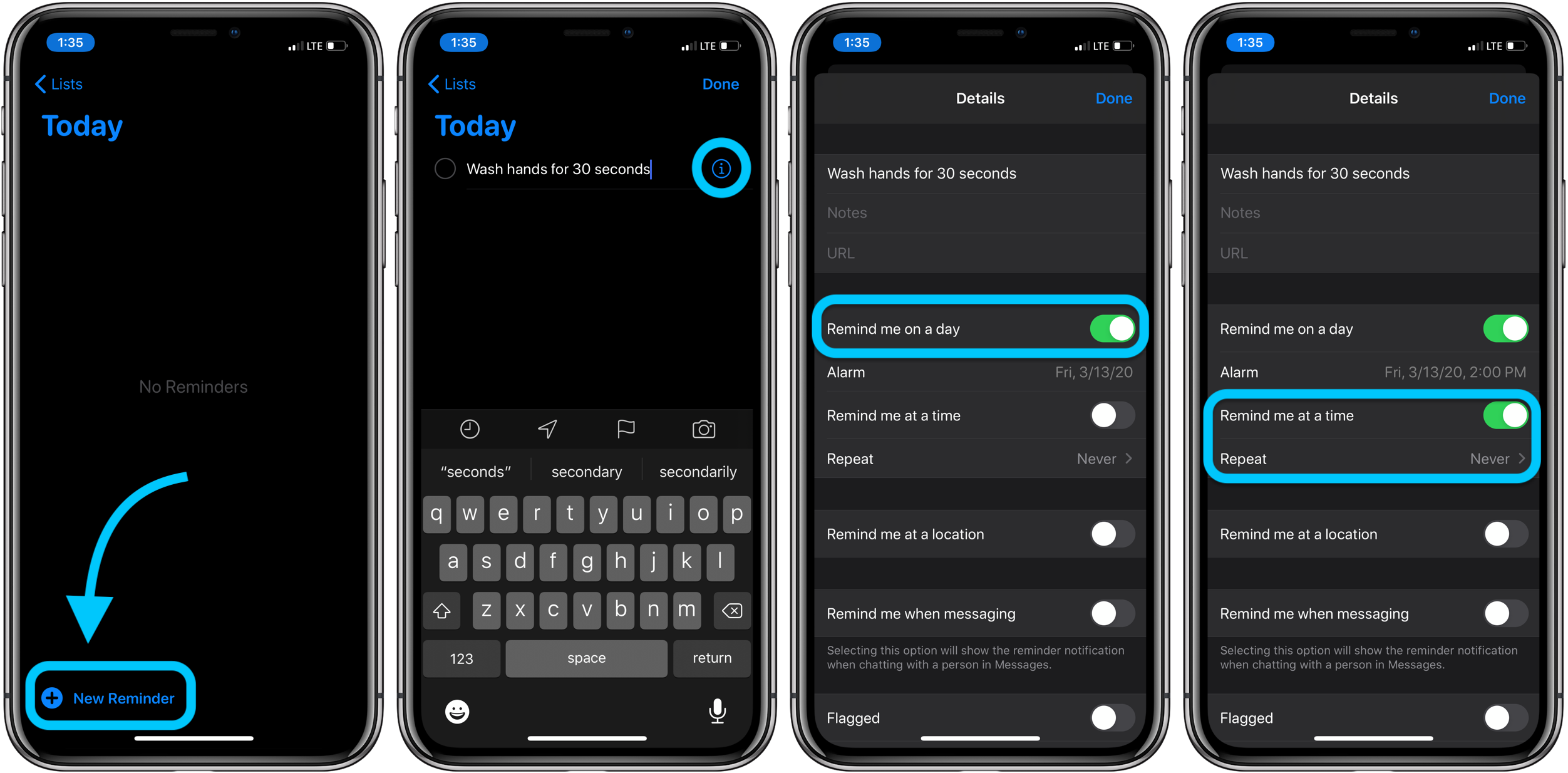
Вы можете выбрать ежечасно или установить индивидуальный интервал напоминания. Вы также можете выбрать время окончания повторяющегося напоминания или оставить значение по умолчанию «Никогда».
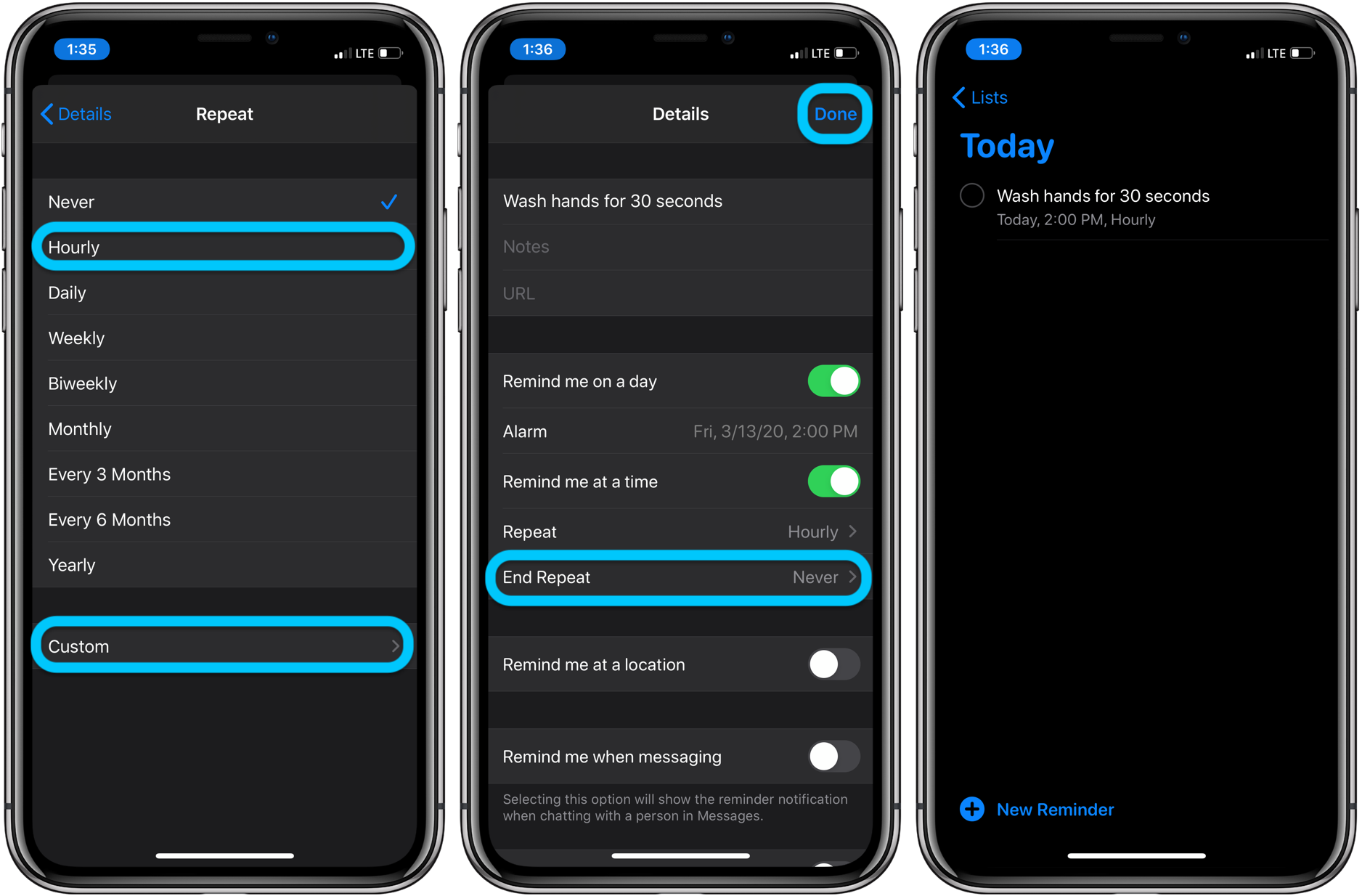
Вариант 2 — сторонние приложения
Если вы хотите использовать более постоянные напоминания, чем то, что предлагает встроенное приложение Apple, Due — отличный выбор.Это платное приложение, но оно предлагает такие функции опытных пользователей, как:
- Auto Snooze неоднократно * уведомляет вас о пропущенных напоминаниях до тех пор, пока они не будут помечены как выполненные или перенесенные. Выберите интервалы каждые 1, 5, 10, 15, 30 и 60 минут.
Быстро установить, быстро отложить: средство выбора времени с 12 предустановленными и полностью настраиваемыми временами позволяет вам устанавливать сроки выполнения и откладывать напоминания в рекордно короткие сроки.
Таймер обратного отсчета: с точностью до секунды, идеально подходит для приготовления идеальных яиц всмятку, кофе и т. Д.Установите их один раз и используйте навсегда
Due — это приложение стоимостью 6,99 долларов, которое можно загрузить из App Store, и оно имеет множество положительных отзывов от пользователей.
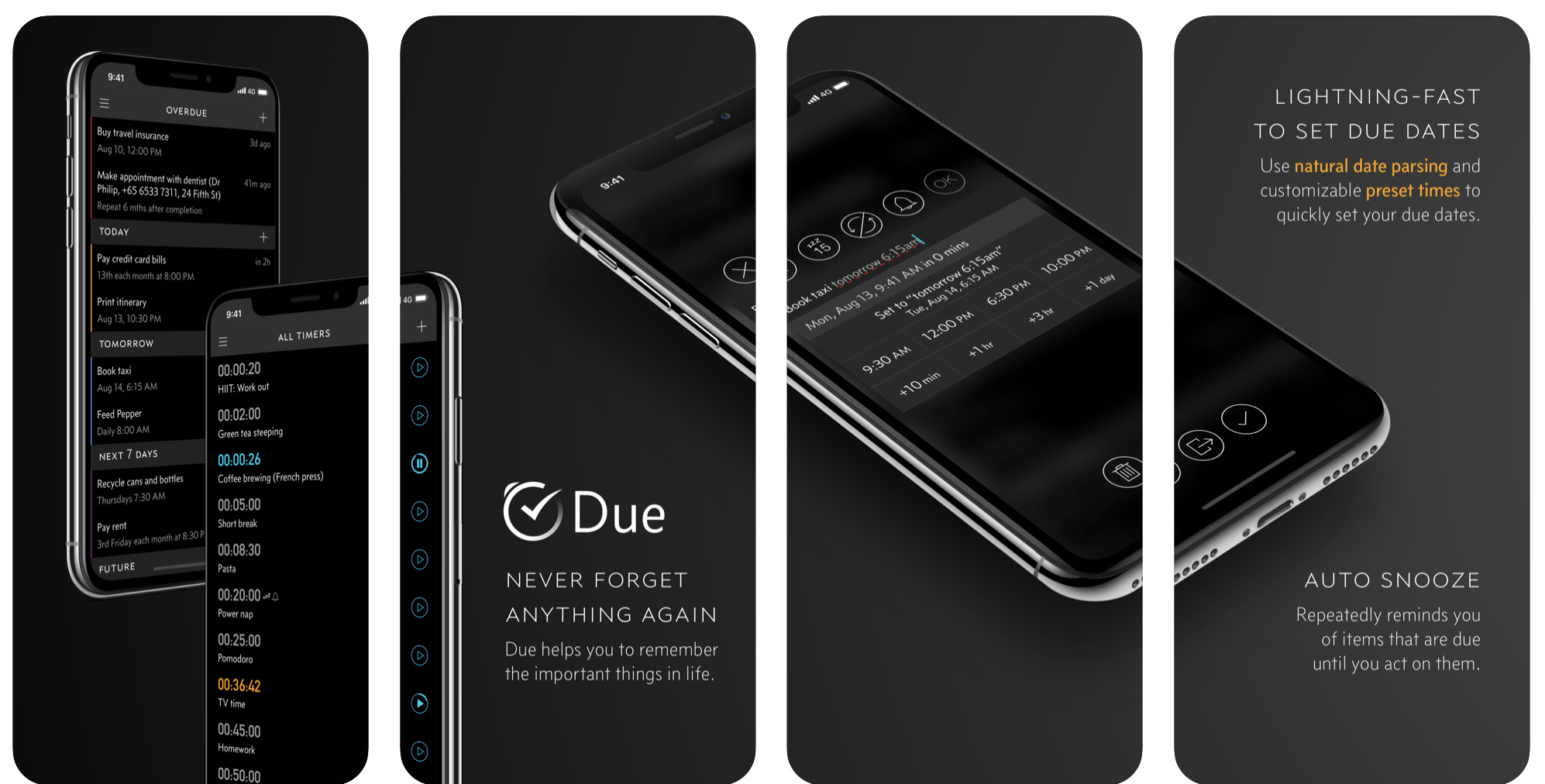
Если вам нравится идея специального программного обеспечения для мытья рук, есть бесплатная Wash Your Hands! приложение. Вы можете установить индивидуальные интервалы, а также есть встроенный таймер, чтобы убедиться, что вы стираете достаточно долго.
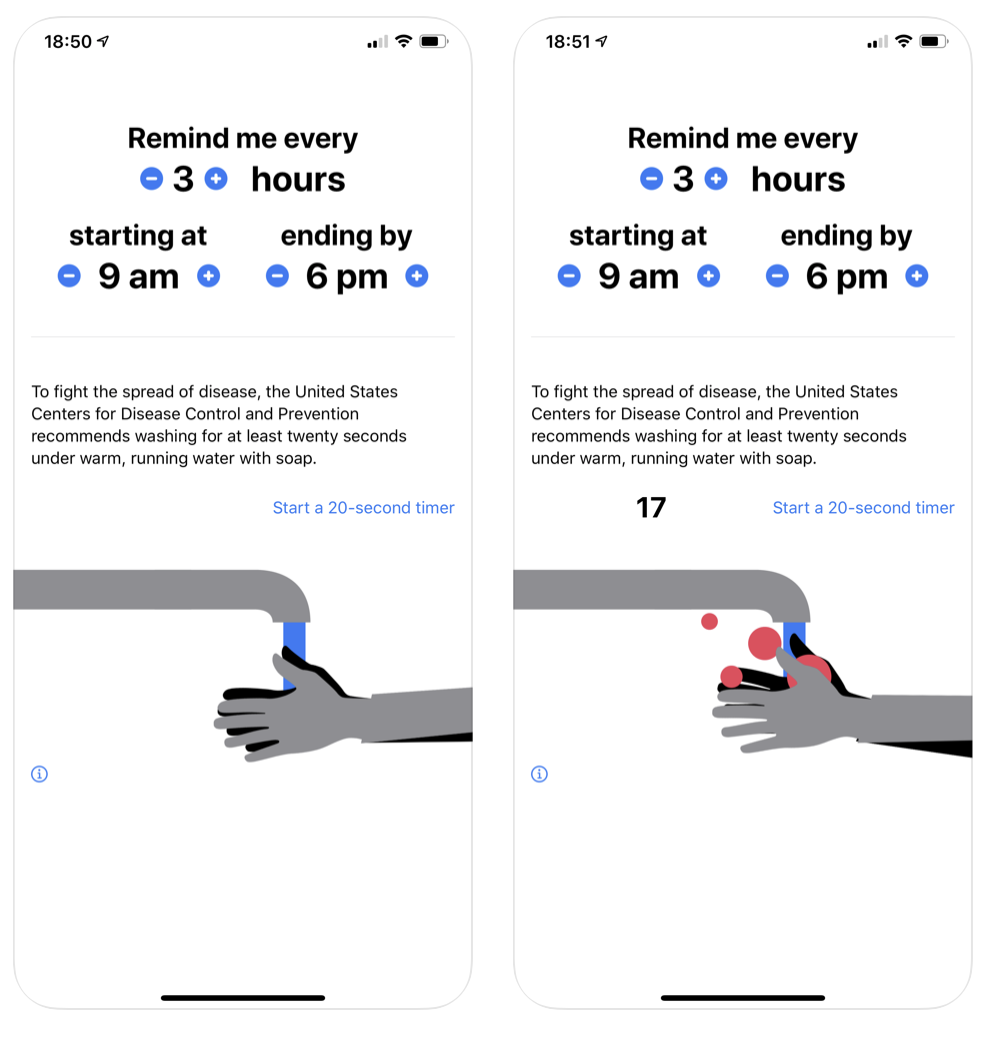
Подробнее 9to5Mac уроки:
Верхнее изображение через Daily Mail
FTC: Мы используем автоматические партнерские ссылки для получения дохода. Подробнее.
Посетите 9to5Mac на YouTube, чтобы узнать больше новостей Apple:
.
Как настроить экранное время на Mac в macOS Catalina
Apple впервые представила Screen Time в iOS 12 в прошлом году, чтобы помочь пользователям более целенаправленно проводить время на iPhone и iPad. Теперь с macOS Catalina экранное время приходит на Mac.
Screen Time для Mac позволяет клиентам видеть, как много они используют свой компьютер, включая поломки для каждого приложения. Вы также можете установить ограничения приложений, правила простоя и многое другое. Обратите внимание, что он заменяет Родительский контроль в Системных настройках, поскольку эти функции объединены в настройках времени экрана.
В этом руководстве основное внимание уделяется настройке и запуску экранного времени на вашем собственном Mac, а подробности о настройке экранного времени для Mac ребенка мы расскажем в другой публикации.
Как настроить экранное время на Mac в macOS Catalina
- Открыть Системные настройки
- Нажмите на Время экрана
- Нажмите на свой профиль на левой боковой панели, если вы используете семейный доступ (не вариант, если не используете семейный доступ)
- Щелкните Параметры в нижнем левом углу
- Выберите Включите в правом верхнем углу
- Используйте Время простоя, Ограничения приложений, Всегда разрешено и Контент и конфиденциальность на боковой панели слева, чтобы настроить время экрана
Подробнее о настройке экранного времени на Mac см. В документе поддержки Apple здесь.
Подробнее Уроки 9to5Mac:
macOS Каталина:
iPhone и iPad:
Apple Watch:
FTC: Мы используем автоматические партнерские ссылки для получения дохода. Подробнее.
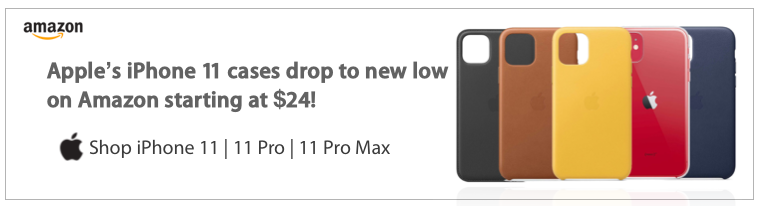
Посетите 9to5Mac на YouTube, чтобы узнать больше новостей Apple:
.
